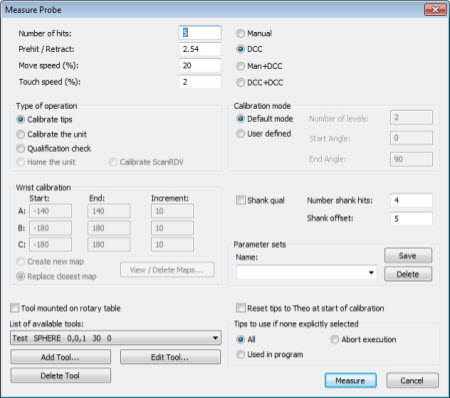
校准测尖将告知 PC-DMIS 测尖的位置和直径。校准测尖之前,您不可执行测量程序和测量零件。可交替使用术语“校准”和“校验”。
开始校验过程:
确保测头工具对话框(插入 | 硬件定义 | 测头)中的活动测尖列表具有所需的测尖角度。
从列表中选择要校准的测头测尖。
单击测量,显示测量测头对话框。
若有测头更换架,且当前的活动测头文件并非测头中的测头配置,则 PC-DMIS 将自动抛弃当前加载的测头配置,并拾取所需的配置。
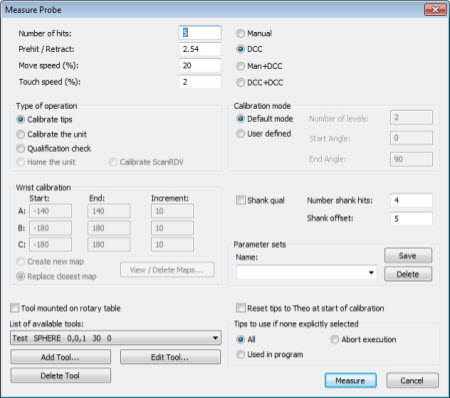
测量测头对话框
测量测头对话框显示适用于测头校验测量的设置。一旦选择了所需的设置,单击测量即可开始。
预先校准的需求
要开始校准过程,您必须定义一个校验工具。将在该工具上进行的测量类型视工具类型(一般为球体)和测尖类型(球状、盘状、锥状、杆状、光学)而定。
要从列表中选择当前定义的校验工具,单击可用工具列表。
要定义将添加至可用工具列表中的新校验工具,单击添加工具。
要更改当前定义的校验工具的配置,单击编辑工具。
要删除当前定义的校验工具,单击删除工具。
一旦校准开始
PC-DMIS 会显示两种类型的消息之一,询问是否已移动标定工具。该类型取决于您的测量机使用 DCC 测点定位合格工具的能力:
是/否消息框
对于不支持使用 DCC 测点来定位校验工具的机器(例如仅限手动的机器),PC-DMIS 将显示此消息框:
标定工具是否已经被移动或测量机零点被更改?警告:测尖将旋转至 TIP1!
是 否
标定工具已移动对话框
如果您的测量机和测头配置支持使用 DCC 测点定位校验工具,则 PC-DMIS 将显示校验工具已移动对话框:
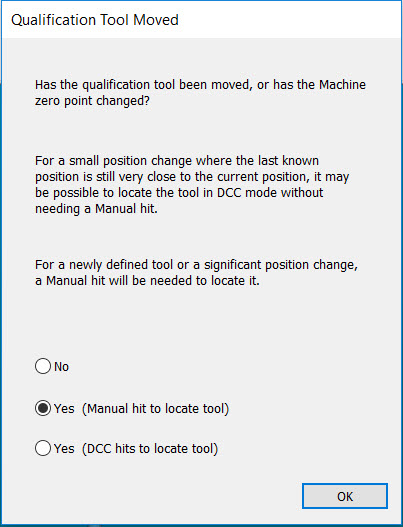
标定工具已移动对话框
若选择否,PC-DMIS 会显示执行对话框。但不要求任何手动触测,除非适用选定的测量方法(例如在手动模式下进行操作)。
若选择是(手动触测以查找工具),PC-DMIS 会显示执行对话框。继续校准过程前,它需要您在手动模式(取决于工具类型)下采取一个或多个测点。
若选择是(DCC 触测以定位工具),PC-DMIS 会显示执行对话框,并且自动尝试使用 DCC 触测以定位标定工具。当将标定工具重新放置于与先前位置几乎相同的位置上时可使用此选项。
关于校准期间桥式 CMM 的腿碰撞检查
此时,PC-DMIS 显示碰撞检查对话框。它询问您是否要运行腿碰撞检查:
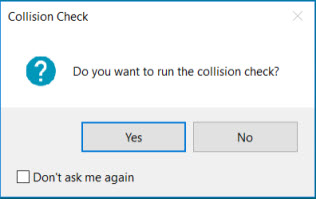
“碰撞检查”对话框 - 碰撞检查消息
如果选择否,PC-DMIS 将继续执行标准校准程序(它不执行腿碰撞检查)。
如果回答是,则 PC-DMIS 会使用设置选项对话框的零件/机器选项卡的 CMM 限制区域中的当前限制验证任何冲突。如有必要,PC-DMIS 可增加任何安全移动。PC-DMIS 显示碰撞检查对话框,其中包含当前正在检查的测尖的名称:
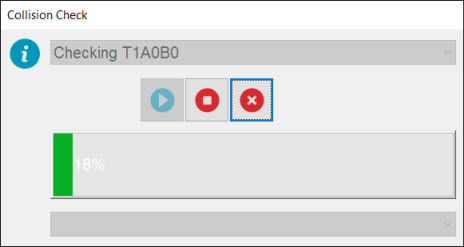
“碰撞检查”对话框 - 测尖名称
腿碰撞检查需要几秒钟才能运行。时间取决于所选的测尖数量。您可以使用停止或取消按钮来停止或取消检查。如果需要,PC-DMIS 可增加安全移动(根据需要缩回测尖)以避免可能与 CMM 支腿和量规(PC-DMIS 在水平/双臂上支持多个量规)发生碰撞,以及安全移动以避免可能的碰撞。
在 PC-DMIS 运行“支腿碰撞”检查后,如果需要,它会执行校准例程,该例程会随着安全移动而改进。
在某些情况下,“支腿碰撞”检查可能会发现一些测头测尖旋转,从而导致无法自动解决的碰撞。在这些情况下,校准无法安全执行,PC-DMIS 会中断校准。它显示“无法校准”消息并列出问题测尖的名称。
当您直接从测头工具对话框或 AUTOCALIBRATE 命令运行校准例程,并且具有垂直校准工具(例如桥式测量机)时,则可以使用“支腿碰撞”检查。“支腿碰撞”选项不适用于星形测头和激光传感器,并且不适用于自动化功能。
完成测量后
完成测量后,PC-DMIS 会计算相应类型测头、所使用的工具以及所请求操作的检验结果。校验工具已移动对话框中两个是选项之间的差异仅影响在测量过程中是否需要执行手动采点。为了测量后计算,两个是选项相同。
校准后,每个测尖的简短摘要会显示在测头工具对话框的活动测尖列表中。要查看校准的详细结果,请在该对话框中单击结果。
重新校验
通常,PC-DMIS 不能确定是否需要重新校准测头测尖。若测头有任何更改,请确保重新进行校准。
更多信息: